#
Linux
#
0.前言
以下教程基于 Debian 11,CentOS 系基本大同小异可以作为参考。
教程适用于只有终端(SSH)的机器,如装有 GUI 图形界面,可以直接使用 Clash for Windows 的 Linux 版。如有疑问可以进群咨询。
#
1.下载并解压
根据自己的 CPU 架构和系统选择对应的 clash core 下载,大多数情况使用 clash-linux-amd64 开头的文件即可。
Linux 版本使用需求较少,不再做分流。如下载有困难可自行在 Windows 或 macOS 机器上挂代理下载后再上传到目标机器。
版本号可能会变化,请勿照抄下面的命令。
wget https://github.com/Dreamacro/clash/releases/download/v1.6.5/clash-linux-amd64-v1.6.5.gz
gunzip clash-linux-amd64-v1.6.5.gz
chmod +x clash-linux-amd64
#
2.获取配置文件
打开网站(注册账号的网站)的首页,依次点击 订阅中心 - Windows - Clash for Windows ,直接点击订阅下载。获得订阅配置文件。
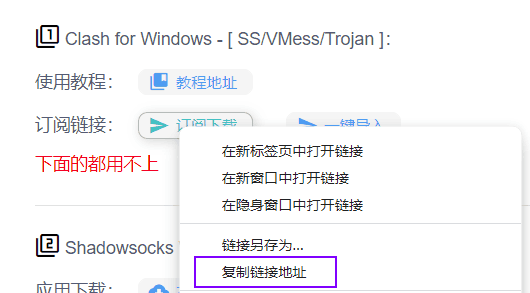
借用其他平台的图片,直接下载即可,不需要点图中的选项。
#
3.修改配置
由于默认订阅配置没有设置密码,安全起见使用 nano / vim 等编辑器打开配置文件添加一行:
secret: "password"将 password 替换为你想要设置的密码。
将原有的 allow-lan: true 改为 allow-lan: false ,保存文件。
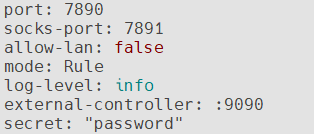
如果只在内网使用,可以跳过这一步。但请注意:如果你的机器处在公网环境,无论是否开启密码,默认的 allow-lan: true 将会使任何人都可以使用你的代理。
#
4.后台运行 clash
使用以下命令让 clash core 保持后台运行:
apt update
apt install screen
screen -S clash
./clash -f config.yaml如一切正常会看到以下回显,按住 Ctrl 依次再按一下 A D 将 clash core 切换到后台。
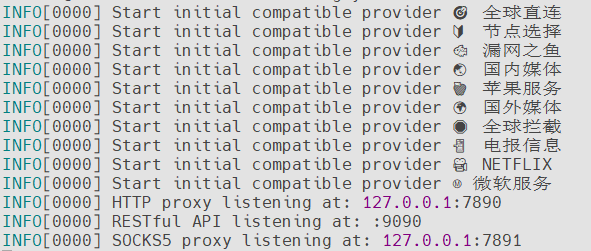
#
5.设置代理
使用 nano / vim 等编辑器打开 ~/.bashrc ,在末尾添加一行:
export ALL_PROXY="socks5://127.0.0.1:7891"保存文件,打开 这个网址 。其中 Host 为 Linux 主机的 IP 地址,端口为 9090 ,密钥为第五步中设置的密码。填写妥当后点击确定。
在“代理”页面的“节点选择”和“漏网之鱼”分组选择任意服务器。
切换立即生效,无需保存。关闭网页不影响代理运行。
退出当前终端(SSH),重新连接即可生效。
#
6.测试代理
可以使用以下命令测试代理生效情况:
curl -I https://google.com请注意 Ping 命令使用 ICMP 协议,默认不走代理。